Ici,
De la même manière, vous devez exécuter un script Python 3 comme suit :
$ python3Ici,
Alors, que se passe-t-il si vous souhaitez accéder à la fois à Python 2 et Python 3 en utilisant la même commande python?
Eh bien, en utilisant mise à jour-alternatives commande, vous pouvez créer un nouvel exécutable python (/usr/local/bin/python) et ajoutez toutes les versions Python disponibles à la base de données des alternatives. Ensuite, vous pouvez facilement définir la version de Python à utiliser par défaut. Vous pouvez également basculer entre les versions Python très facilement. Je vais vous montrer comment faire cela pratiquement dans cet article. De cette façon, vous acquerrez des connaissances pratiques sur le fonctionnement de update-alternative.
Alors, commençons.
Conditions préalables:
Vous devez avoir Python 2 et Python 3 installés sur votre machine Ubuntu si vous voulez suivre et essayer les exemples de cet article.
Vous pouvez installer Python 2 et Python 3 avec la commande suivante sur Ubuntu :
$ sudo apt install python2 python3 -y
Python 2 et Python 3 doivent être installés s'ils ne sont pas déjà installés. Dans mon cas, ils sont déjà installés.
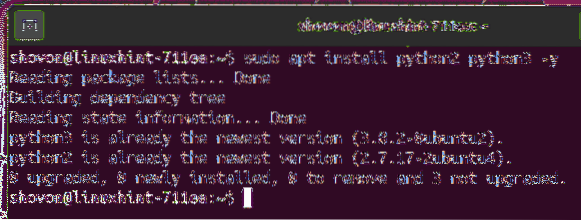
Maintenant, recherchez le chemin de l'interpréteur Python 2 et Python 3 avec les commandes suivantes :
$ quel python2$ quel python3
Comme vous pouvez le voir, le chemin de l'interpréteur Python 2 est /usr/bin/python2 et le chemin de l'interpréteur Python 3 est /usr/bin/python3. Mémorisez-les. Nous en aurons besoin plus tard.
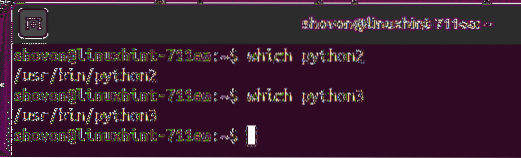
Installation de nouvelles alternatives :
Maintenant, vous pouvez créer une nouvelle alternative python et installez l'interpréteur Python 2 /usr/bin/python2 comme alternative avec la priorité 20 comme suit:
$ sudo update-alternatives --install /usr/local/bin/python python/usr/bin/python2 20
REMARQUE: Ici, /usr/local/bin/python est le chemin binaire du python alternatives. Vous pouvez le changer en un autre chemin tel que /usr/bin/python si tu veux. Mais je vous suggère de le placer quelque part dans le /usr/local/bin/ répertoire car c'est le répertoire où les programmes de l'espace utilisateur doivent être selon la structure de répertoire de Linux.

Une nouvelle alternative python doit être créé et l'interpréteur Python 2 doit y être ajouté comme alternative.

De la même manière, installez l'interpréteur Python 3 /usr/bin/python3 comme alternative à la python alternatives et en faire une priorité de 40 avec la commande suivante :
$ sudo update-alternatives --install /usr/local/bin/python python /usr/bin/python3 40
L'alternative à l'interpréteur Python 3 doit être ajoutée au python alternatives.

Maintenant, vous pouvez voir plus d'informations sur le python alternatives que vous venez de créer comme suit :
$ update-alternatives --query python
Comme vous pouvez le voir, le python alternatives a 2 commandes alternatives /usr/bin/python2 (priorité 20) et /usr/bin/python3 (priorité 40).
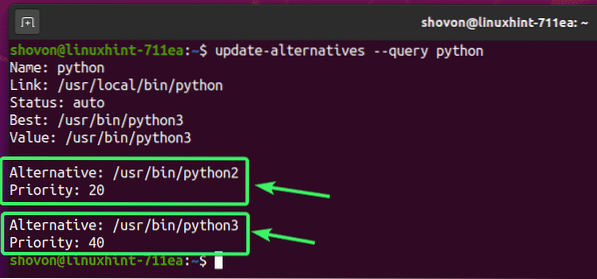
Mode automatique et priorité alternative :
Chaque alternative dans la base de données update-alternatives a 2 modes : auto et Manuel.
Dans auto mode, l'alternative sélectionne la commande/l'exécutable/l'alternative avec la priorité disponible la plus élevée par défaut.
Dans Manuel mode, vous sélectionnez manuellement la commande/l'exécutable/l'alternative par défaut pour les alternatives.
Le mode par défaut pour toutes les alternatives est auto.
Dans la section précédente, vous avez vu que j'ai défini la priorité pour l'alternative de l'interpréteur Python 2 (/usr/bin/python2) 20 et pour l'interpréteur Python 3 (/usr/bin/python3) alternative 40. C'était parce que je voulais définir l'interpréteur Python 3 comme alternative par défaut pour le python alternatives. Comme le mode par défaut est auto, les python les alternatives ont sélectionné automatiquement l'alternative de l'interpréteur Python 3 car elle a une priorité plus élevée que l'alternative de l'interpréteur Python 2.
Comme vous pouvez le voir, le mode (Statut) est auto. L'interpréteur Python 3 (/usr/bin/python3) est le Meilleur un car il a la priorité la plus élevée. De plus, celui actuellement sélectionné est également l'interpréteur Python 3 (/usr/bin/python3) car il a la priorité la plus élevée et le mode est auto.
$ update-alternatives --query python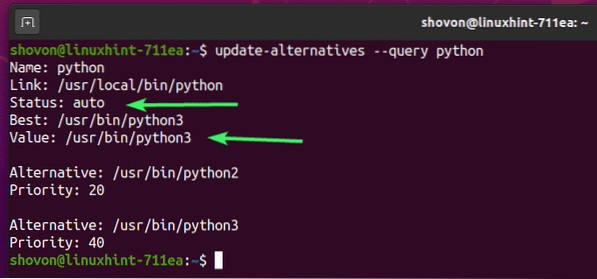
Comme tu peux le voir, python la commande exécute l'interpréteur Python 3.
$ python --version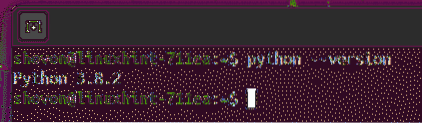
Dans la section suivante de cet article, je vais vous montrer comment changer le mode alternatif pour Manuel et sélectionnez également une commande/un exécutable de priorité inférieure pour les alternatives.
Modification manuelle de la commande Alternatives :
Comme je l'ai dit, Python 2 ne sera pas automatiquement sélectionné car je l'ai défini sur une priorité inférieure. Donc, si vous souhaitez sélectionner une alternative de priorité inférieure, vous devez le faire manuellement.
Pour sélectionner manuellement l'alternative Python 2 pour le python alternatives, exécutez la commande suivante :
$ sudo update-alternatives --config python
Maintenant, update-alternatives listera toutes les commandes/alternatives que vous avez installées pour le python alternatives. Dans mon cas, ce sont les alternatives Python 2 et Python 3.
Vous disposez également d'un Sélection numéro pour chaque version/alternative que vous pouvez utiliser pour sélectionner une version/alternative dans la liste. Sélection numéro 0 est auto. Sélection un nombre autre que 0 est Manuel.
Ici, Sélection numéro 1 est pour l'alternative Python 2 et Sélection numéro 2 est pour l'alternative Python 3.
Donc, pour sélectionner l'alternative Python 2, appuyez sur 1 puis appuyez sur
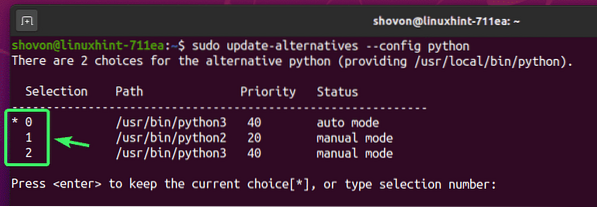
Python 2 doit être défini comme alternative par défaut pour le python alternatives.
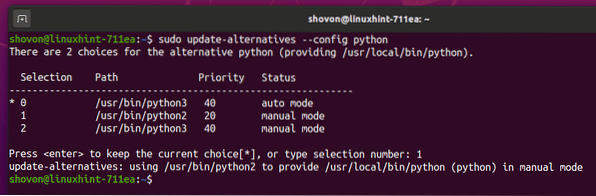
Comme vous pouvez le voir, le mode actuel est Manuel. Même si le Meilleur alternative est /usr/bin/python3 (Python 3), il utilise /usr/bin/python2 (Python 2).
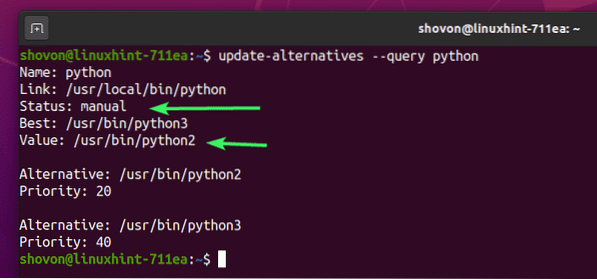
Comme tu peux le voir, python la commande exécute l'interpréteur Python 2 maintenant.
$ python --version
Paramètres Alternatives Mode à Auto :
Si vous souhaitez passer à auto mode pour le python alternatives à nouveau, exécutez la commande suivante :
$ sudo update-alternatives --auto python
En fonction de la priorité, une alternative doit être définie pour le python alternatives. Dans ce cas, l'alternative Python 3.

Comme tu peux le voir, python la commande exécute l'interpréteur Python 3.
$ python --version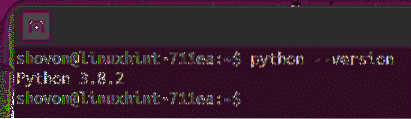
Supprimer l'alternative des alternatives :
Vous pouvez supprimer une alternative du python alternatives.
Tout d'abord, répertoriez toutes les alternatives disponibles pour les alternatives python comme suit :
$ sudo update-alternatives --query python
Maintenant, sélectionnez et copiez le chemin de l'alternative que vous souhaitez supprimer. je vais supprimer le /usr/bin/python2, l'interpréteur Python 2 ici.
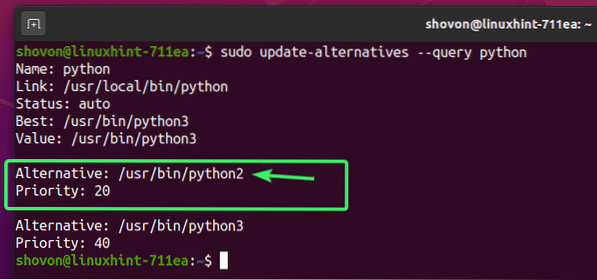
Pour supprimer le /usr/bin/python2 (interpréteur Python 2) alternative du python alternatives, exécutez la commande suivante :
$ sudo update-alternatives --remove python /usr/bin/python2
Comme vous pouvez le voir, le /usr/bin/python2 (interpréteur Python 2) l'alternative est supprimée de la python alternatives.
$ sudo update-alternatives --query python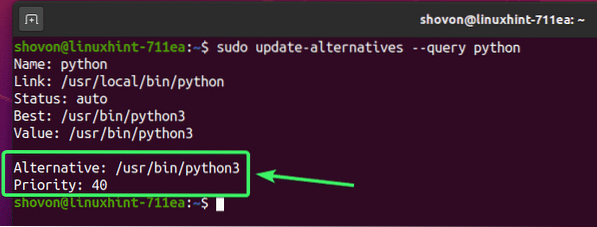
Suppression de toutes les commandes des alternatives :
Vous pouvez également supprimer toutes les alternatives disponibles de la python alternatives avec la commande suivante :
$ sudo update-alternatives --remove-all python
Comme vous pouvez le voir, il n'y a pas d'alternatives pour python plus.
$ sudo update-alternatives --query python
C'est ainsi que vous utilisez la commande update-alternatives sur Ubuntu pour basculer très facilement entre différentes versions du même programme ou de la même commande. Merci d'avoir lu cet article.
 Phenquestions
Phenquestions


